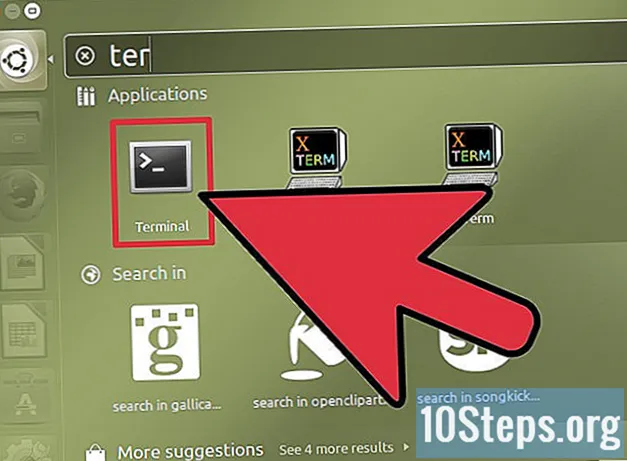
İçerik
Diğer BölümlerBu kılavuz, herhangi bir Linux Çekirdeğindeki dosya ve klasörlerin izinlerini değiştirmeye başlamak için gerçekten yardıma ihtiyaç duyanlara yöneliktir. Bu demo için Fedora core 8 resimlerini kendi deneylerimden kullanacağım. Basitlik amacıyla komutun Sekizli (sayı) formunu da kullanacağım. (MS boya kullandığım resimlerden bazılarını affedin ama üzerine tıklayarak resmi yakınlaştırırsanız yardımcı olur)
Adımlar
Hangi izni değiştirmek istediğinizi görün. Dosyalarda sahip olduğunuz izinleri görmek için -l seçeneği ile Ls komutunu kullanın (resim 1)

Hangi izni değiştirmek istediğinize karar verin: KULLANICI erişimi, GRUP erişimi veya DİĞER erişimi. Bu, chmod komutunu nasıl yazacağınızı ve her sayıyı nereye koyacağınızı belirleyecektir.
Resim 1'deki izin satırındaki uyarı mektupları. Bunlar izin ayrıntılarıdır (okumak için r), (yazmak için w) (yürütmek için x) bu, kullanıcının, grubun veya diğer kişinin dosyayı okumasına (açmasına), dosyaya yazmasına (değişiklik yapmasına) veya yürütmesine ( dosyayı çalıştırın. R için kullanılan Sayı 4'tür, W için kullanılan sayı 2'dir ve X için kullanılan sayı 1'dir, bu da 7'ye eşittir, bunu yapmak için biraz matematik gerekir. (notlar bölümündeki her iki çizelgeye bakın)- Örneğin, Okuma iznini ve yazma iznini yalnızca kullanıcılara eklemek isterseniz, okuma için 4 ve yazma için 2 ekleyeceğiniz komutu yazarsınız, böylece dosyanızdaki izinler resim 2'de gördüğünüz gibi görünür. dosya kullanıcısı (izinlerin sayısal değerlerinin çizelgesi için notlar bölümündeki tabloya bakın).

Sekizlik / sayı kodunda 3 sayı olduğuna dikkat edin. Bunlar Kullanıcıları | Grupları | Diğerleri soldan sağa temsil eder. Üç bölümden herhangi birine 1-7 arasında bir sayı koymak, kullandığınız numaralara bağlı olarak her biri için izinleri değiştirecektir.
Dosyalar için aynı komutu kullanarak klasörlerdeki izni değiştirin. Hata yapmamak için klasörün mutlak yolunu kullandığınızdan emin olun (örn. / Home / allowdemo / test konumunda bulunan test klasörüm). Emin değilseniz resme bakın 3
Chmod komutunu doğru sayılarla yazdıktan sonra, komutu başarıyla tamamlayıp tamamlamadığınızı kontrol edin ls –l komutunu kullanarak. İşe yaradıysa, iyi iş. Tekrar denemiyorsanız. (Komutun neye benzediğini unutursanız, kullanılan ilk komut için resim 1'e bakın)
Hatalarınızı nasıl düzelteceğinizden emin değilseniz, kök hesabınızda oturum açın ve chmod komutunu kullanırken dosya veya dizindeki izinleri 777 olarak değiştirin; bu, herkese okuma yazma ve yürütme izinlerini döndürecektir.
Artık Linux'ta dosya izinlerini nasıl değiştireceğinizin temellerini bildiğinize göre, bir dosyayı veya klasörü açmaya çalıştığınızda veya dosyayı taşımaya çalıştığınızda hangi sonuçları aldığınızı ve hangi sonuçları aldığınızı görün. Sonuçlar değişmelidir.
Eğlenin (her zaman eğleniyorsanız Linux).
Topluluk Soruları ve Cevapları
İpuçları
- İzin Okuma Yazma Yürütme
- Sayı değeri 4 2 1
- Harf değeri r w x
- Komut örneği: # chmod 777 dosya adı
- her iznin her değiştiriciye yaptığı şey
- Kullanıcı
- Kullanıcı + r: dosyayı oluşturan kullanıcının dosyayı okumasına izin verir.
- Kullanıcı + w: dosyayı oluşturan kullanıcının dosyada değişiklik yapmasına izin verir.
- Kullanıcı + x: dosyayı oluşturan kullanıcının dosyayı açmasına / çalıştırmasına izin verir.
- Grup
- Grup + r: dosyayı oluşturan (veya yalnızca gruptaki) gruptaki herkesin dosyayı okumasına izin verir.
- Grup + w: dosyanın ait olduğu grubun dosyada değişiklik yapmasına izin vermesine izin verir.
- Grup + x: dosyanın ait olduğu gruptaki herkesin dosyayı çalıştırmasına izin verir.
- Diğer
- Diğer + r: herhangi bir konuk kullanıcının dosyayı okumasına izin verir.
- Diğer + w: herhangi bir konuk kullanıcının dosyada değişiklik yapmasına izin verir.
- Diğer + x: herhangi bir konuk kullanıcının dosyayı çalıştırmasına izin verir.
Uyarılar
- Dosyalardaki izinleri değiştirmek için, dosyanın ait olduğu grupta veya Kök olarak oturum açmış (sizin için Windows kullanıcıları için yönetici) dosyanın yaratıcısı olmanız gerekir.
- Bir klasördeki izinleri değiştirmeye karar verirseniz, komutu yazdığınız anda klasörde olmadığınızdan emin olun, aksi takdirde çalışmayacaktır.


